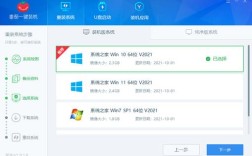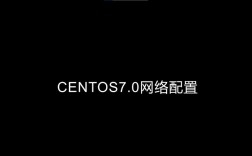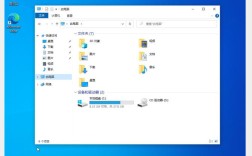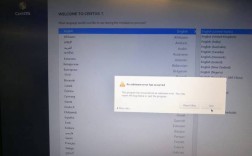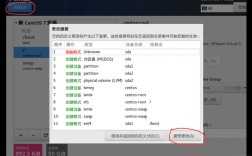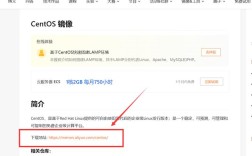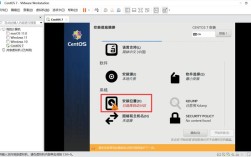一、准备工作
1、下载CentOS 6 ISO镜像文件:访问CentOS官方网站或镜像站点,找到CentOS 6的对应版本的ISO镜像文件,并下载到本地计算机上。
2、创建虚拟机:使用虚拟化软件(如VirtualBox、VMware)创建一个新的虚拟机,在创建过程中,选择适当的配置,如虚拟机名称、内存大小、磁盘空间等。
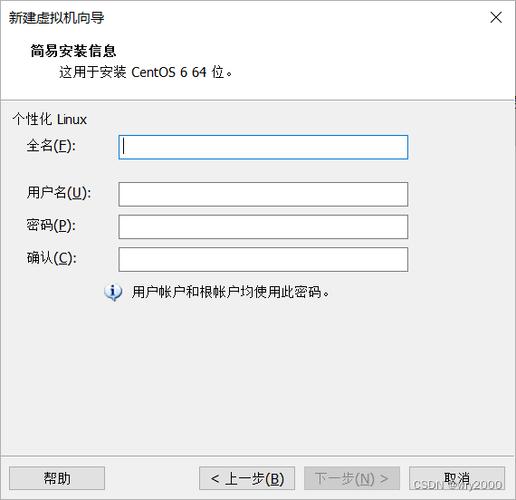
3、检查硬件兼容性:确保计算机的硬件满足CentOS 6的最低要求,包括内存、处理器和硬盘等。
二、安装过程
1、启动虚拟机并加载ISO镜像:启动虚拟机,并将下载好的CentOS 6 ISO镜像文件加载到虚拟机的光驱中,设置虚拟机启动顺序,使其从光驱启动。
2、进入安装程序界面:当虚拟机启动时,会显示一个启动菜单,选择“Install or upgrade an existing system”(安装或升级现有系统)并按回车键。
3、选择语言:选择适合你的语言设置,然后点击“Next”(下一步)。
4、硬盘分区:在这一步中,可以选择使用自动分区或手动分区,如果你是新手,建议选择自动分区选项,如果你想手动分区,请参考分区指南进行操作,对于手动分区,通常需要创建一个/boot分区(建议200MB空间),一个swap分区(建议大小为内存的1.5倍),以及一个根分区(使用所有剩余空间)。
5、网络配置:根据你的网络环境配置网络设置,如果你是在局域网中,通常选择“DHCP”来自动获取IP地址。
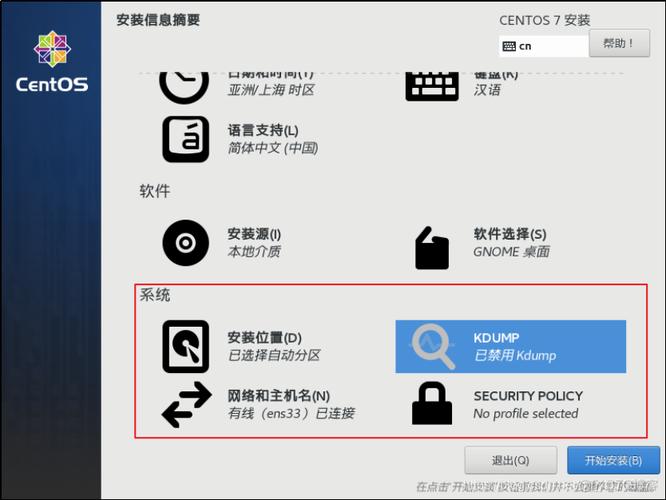
6、设置主机名和时区:设置计算机的主机名和时区。
7、创建root用户密码:设置root用户的密码。
8、安装引导程序:选择引导加载程序的安装位置,默认情况下,它会安装在主硬盘的MBR(Master Boot Record)上。
9、等待安装完成:安装过程需要一些时间,请耐心等待。
10、完成安装:安装完成后,重启虚拟机,首次登录可能会要求设置root密码和其他一些基本设置。
三、安装后的初始化设置
1、更新系统:安装完成后,运行yum update更新系统包。

2、安装常用软件:如vim、networkmanager等,可以使用yum install命令进行安装。
四、常见问题及解决方案
1、无法从光盘启动:检查虚拟机设置中的启动顺序,确保光驱排在首位。
2、分区问题:如果遇到分区问题,可以尝试重新分区或使用自动分区选项。
3、网络连接问题:检查网络设置,确保选择了正确的网络模式(如DHCP)。
通过以上步骤,您应该能够成功安装CentOS 6操作系统,并进行基本的系统配置,如果在安装过程中遇到任何问题,可以参考官方文档或社区论坛寻求帮助。